Dù nhiều năm bị người dùng khiếu nại, các OEM (Nhà sản xuất phụ tùng gốc) vẫn đang cài đặt sẵn các ứng dụng của bên thứ ba trên các thiết bị hoàn toàn mới. Ngay cả trong năm 2019, người dùng vẫn sẽ tìm thấy nhiều điện thoại được cài đặt sẵn ứng dụng Facebook. Tệ hơn nữa, nó được cài đặt như một ứng dụng hệ thống, vì vậy thường không thể gỡ cài đặt app này mà không có quyền truy cập root. Tuy nhiên, vẫn có một vài cách giải quyết vấn đề này.
Cách mỗi nhà sản xuất và nhà cung cấp cài đặt các ứng dụng hệ thống bloatware khác nhau, vì vậy chúng tôi có ba phương pháp để giúp người dùng xóa app Facebook và các ứng dụng hệ thống khác. Các phương pháp sẽ được liệt kê theo thứ tự độ khó tăng dần và phương pháp thứ ba là cách có tỷ lệ thành công cao nhất. Không có phương pháp nào trong số này có thể gỡ cài đặt ứng dụng. Thay vào đó, chúng sẽ vô hiệu hóa ứng dụng, ngăn chặn mọi hoạt động trong chế độ nền hoặc cập nhật mới và xóa chúng khỏi App Drawer (App Drawer là một trong những thành phần đặc trưng trên thiết bị Android, có vai trò liệt kê tất cả những ứng dụng đã được cài đặt trên máy). Nói tóm lại, ứng dụng chỉ “nghỉ ngơi” chứ không bị “triệt tiêu”.
Cách vô hiệu hóa Facebook trên Android
Phương pháp 1: Vô hiệu hóa ứng dụng trong Settings
Phương pháp đơn giản nhất là vô hiệu hóa ứng dụng trong Settings. Để thực hiện việc này, hãy mở ứng dụng Settings và chọn "Apps". Trên các phiên bản Android mới hơn, bạn có thể cần nhấn "See all [x] apps" tại đây để mở rộng danh sách.
Từ đây, chọn Facebook (hoặc bất kỳ ứng dụng hệ thống nào muốn xóa) để mở trang App Info. Có hai nút dọc theo đầu trang là "Disable" và "Force Stop". Chọn "Disable" và nhấn "OK" trên cửa sổ pop-up. Nếu nút "Disable" chuyển sang màu xám, hãy thử một trong các phương pháp bên dưới.
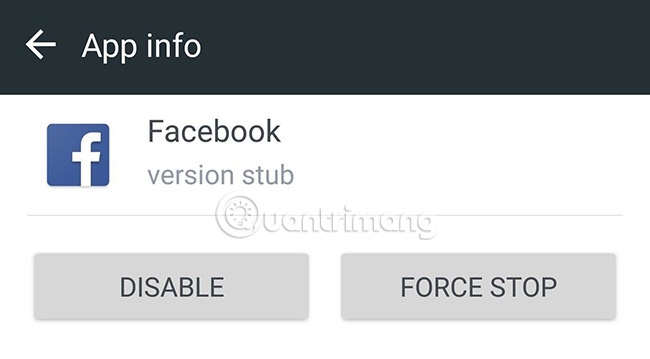
Phương pháp 2: Sử dụng ứng dụng vô hiệu hóa gói cài đặt
Nếu phương pháp đầu tiên không thể thực hiện được hoặc nếu muốn xóa nhiều app hơn nữa ngoài Facebook, bạn nên sử dụng ứng dụng vô hiệu hóa gói cài đặt. Các ứng dụng này có thể xóa không chỉ Facebook mà nhiều ứng dụng bloatware do OEM cài đặt trước đó.
Hiện tại, các ứng dụng đáng tin cậy chỉ có sẵn cho các thiết bị LG và Samsung. Phiên bản cho điện thoại LG có giá $1.99 (46.000VND) và độ tin cậy cũng khác nhau tùy vào từng model cụ thể. Tuy nhiên, người dùng Samsung sẽ không gặp phải trường hợp tương tự, cho dù đang sử dụng Galaxy S9 hoặc S9+ mới. Phiên bản cho điện thoại Samsung có giá $3,49 (81.000VND).
Phương pháp 3: Sử dụng ADB
Phương pháp khó nhất là sử dụng các lệnh ADB, nhưng nó miễn phí và chắc chắn sẽ phát huy tác dụng. Mặc dù vậy, đừng lo lắng, các lệnh ADB thực sự không quá phức tạp và quá trình xóa ứng dụng hệ thống khá đơn giản.
Điều đầu tiên cần làm là cài đặt ADB và mở trên máy tính. Nếu chưa biết cách thực hiện, vui lòng tham khảo bài viết: Cách đơn giản để cài đặt và sử dụng ADB & Fastboot trên Mac / Linux / Windows để biết thêm chi tiết.
Để điện thoại và PC có thể “giao tiếp” đúng cách, cần cài đặt các driver USB cho thiết bị Windows. Sử dụng liên kết này, tìm OEM điện thoại và làm theo hướng dẫn để tải driver chính xác. Người dùng Mac và Linux có thể bỏ qua bước này.
Tiếp theo, trên điện thoại, hãy đến phần Play Store và cài đặt App Inspector. App Inspector sẽ cung cấp cho người dùng tên gói chính xác của app Facebook và mọi ứng dụng hệ thống khác muốn vô hiệu hóa.
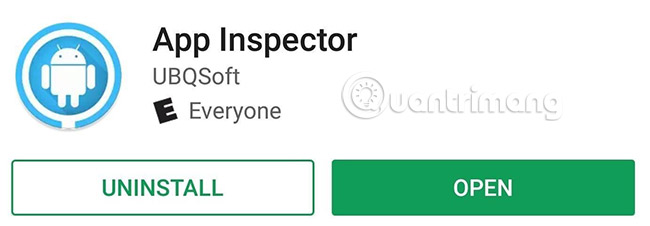
Sau đó, mở App Inspector và chọn "App List", sau đó nhấn vào ứng dụng Facebook. Tên gói được đặt bên dưới tên của ứng dụng, bắt đầu bằng "com" hoặc "net", theo sau là một loạt các từ được phân tách bằng dấu chấm.
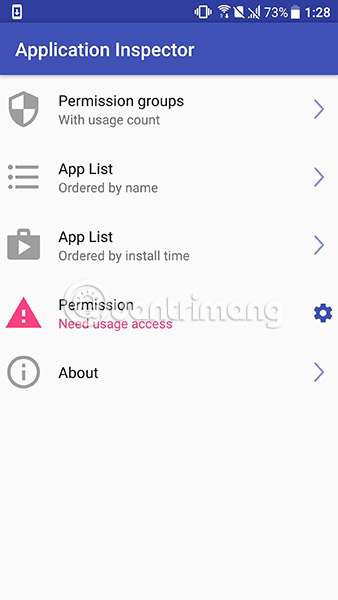
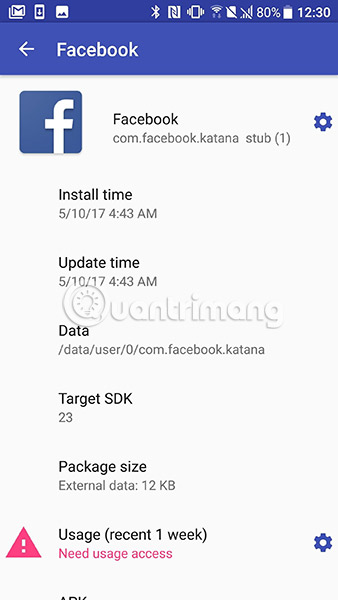
Bây giờ, hãy kết nối điện thoại với PC và kích hoạt USB Debugging. Nhập lệnh sau vào Command Prompt hoặc Terminal (thay thế XX bằng tên gói vừa tìm được).
adb shell pm uninstall -k --user 0 XXSau khi thực hiện chính xác, bạn sẽ thấy một thông báo "Success", cho biết Facebook đã được vô hiệu hóa trên thiết bị. Một lần nữa lưu ý rằng, các phương pháp này không gỡ cài đặt ứng dụng. Ứng dụng sẽ xuất hiện trở lại nếu người dùng reset lại thiết bị.
Chúc bạn thành công!
Xem thêm:
 Công nghệ
Công nghệ  Windows
Windows  iPhone
iPhone  Android
Android  Học CNTT
Học CNTT  Download
Download  Tiện ích
Tiện ích  Khoa học
Khoa học  Game
Game  Làng CN
Làng CN  Ứng dụng
Ứng dụng 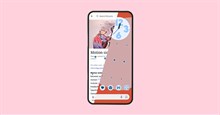



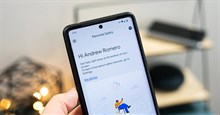
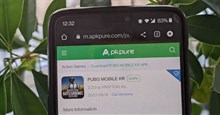
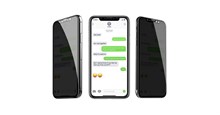


 Thiết lập cơ bản
Thiết lập cơ bản  Thủ thuật ứng dụng
Thủ thuật ứng dụng  Chat - Gọi điện - Nhắn tin
Chat - Gọi điện - Nhắn tin  Mạng xã hội
Mạng xã hội  Chụp & Xử lý ảnh
Chụp & Xử lý ảnh  Bảo mật & Diệt Virus
Bảo mật & Diệt Virus  Lưu trữ - Đồng bộ
Lưu trữ - Đồng bộ  Cá nhân hóa
Cá nhân hóa  Hình nền điện thoại
Hình nền điện thoại 









 Linux
Linux  Đồng hồ thông minh
Đồng hồ thông minh  macOS
macOS  Chụp ảnh - Quay phim
Chụp ảnh - Quay phim  Phần cứng
Phần cứng  Thủ thuật SEO
Thủ thuật SEO  Kiến thức cơ bản
Kiến thức cơ bản  Dịch vụ ngân hàng
Dịch vụ ngân hàng  Lập trình
Lập trình  Dịch vụ công trực tuyến
Dịch vụ công trực tuyến  Dịch vụ nhà mạng
Dịch vụ nhà mạng  Quiz công nghệ
Quiz công nghệ  Microsoft Word 2016
Microsoft Word 2016  Microsoft Word 2013
Microsoft Word 2013  Microsoft Word 2007
Microsoft Word 2007  Microsoft Excel 2019
Microsoft Excel 2019  Microsoft Excel 2016
Microsoft Excel 2016  Microsoft PowerPoint 2019
Microsoft PowerPoint 2019  Google Sheets
Google Sheets  Học Photoshop
Học Photoshop  Lập trình Scratch
Lập trình Scratch  Bootstrap
Bootstrap  Ứng dụng văn phòng
Ứng dụng văn phòng  Tải game
Tải game  Tiện ích hệ thống
Tiện ích hệ thống  Ảnh, đồ họa
Ảnh, đồ họa  Internet
Internet  Bảo mật, Antivirus
Bảo mật, Antivirus  Họp, học trực tuyến
Họp, học trực tuyến  Video, phim, nhạc
Video, phim, nhạc  Giao tiếp, liên lạc, hẹn hò
Giao tiếp, liên lạc, hẹn hò  Hỗ trợ học tập
Hỗ trợ học tập  Máy ảo
Máy ảo  Điện máy
Điện máy  Tủ lạnh
Tủ lạnh  Tivi
Tivi  Điều hòa
Điều hòa  Máy giặt
Máy giặt  Quạt các loại
Quạt các loại  Cuộc sống
Cuộc sống  Kỹ năng
Kỹ năng  Món ngon mỗi ngày
Món ngon mỗi ngày  Làm đẹp
Làm đẹp  Nuôi dạy con
Nuôi dạy con  Chăm sóc Nhà cửa
Chăm sóc Nhà cửa  Du lịch
Du lịch  DIY - Handmade
DIY - Handmade  Mẹo vặt
Mẹo vặt  Giáng sinh - Noel
Giáng sinh - Noel  Quà tặng
Quà tặng  Giải trí
Giải trí  Là gì?
Là gì?  Nhà đẹp
Nhà đẹp  TOP
TOP  Ô tô, Xe máy
Ô tô, Xe máy  Giấy phép lái xe
Giấy phép lái xe  Tấn công mạng
Tấn công mạng  Chuyện công nghệ
Chuyện công nghệ  Công nghệ mới
Công nghệ mới  Trí tuệ nhân tạo (AI)
Trí tuệ nhân tạo (AI)  Trí tuệ Thiên tài
Trí tuệ Thiên tài  Bình luận công nghệ
Bình luận công nghệ